Kako uključiti Google dvofaktorsku autentifikaciju
Dvofaktorska autentifikacija, također poznat kao potvrda u 2 koraka, važna je linija obrane u sprječavanju hakera i kriminalaca da pristupe vašim računima. Važno je da ga postavite na sve svoje račune. Evo kako postaviti 2 faktora provjere autentičnosti za Google račun i saznajte zašto je to tako korisno.
Zašto je korisna Googleova dvofaktorska autentifikacija?
Google je bila jedna od prvih tvrtki koja je uvela dvofaktorsku autentifikaciju u svoje usluge. Zahtijeva da ljudi koji se prijave imaju pristup fizičkom uređaju kao što je pametni telefon, kao i virtualne lozinke, i obično je jedan od najboljih načina za sprječavanje neželjenog pristupa dragocjenim račune.
Svima znatno otežava pristup vašem sadržaju, a postavljanje i korištenje traje samo nekoliko sekundi.
Kako funkcionira Google dvofaktorska autentifikacija?
Googleova dvofaktorska autentifikacija dodaje dodatni sloj sigurnosti zahtijevajući da imate i svoju lozinku i poseban sigurnosni ključ za pristup svojim računima. To obično čini tako da vam Google šalje kontrolni kod koji je specifičan za vaš račun. Šalju se na vaš telefon putem teksta, glasovnog poziva ili putem
S kojim Google računima radi Google 2FA?
Dvofaktorska autentifikacija putem Googlea ne odnosi se samo na Googleove usluge koje koristite, već i na brojne druge tvrtke. Neke od web-mjesta koje također koriste Googleove usluge potvrde u dva koraka uključuju:
- Amazon
- Dropbox
- Evernote
- LastPass
- Outlook.com
- Snapchat
- Tumblr
- Wordpress
Kako uključiti Google dvofaktorsku autentifikaciju
Nekoliko jednostavnih koraka je sve što leži između vas i dodatnog sloja sigurnosti za pojedinosti vašeg računa.
Ići https://www.google.com/landing/2step/
-
Odaberi Započnite.

-
Pomaknite se prema dolje i odaberite Započnite.
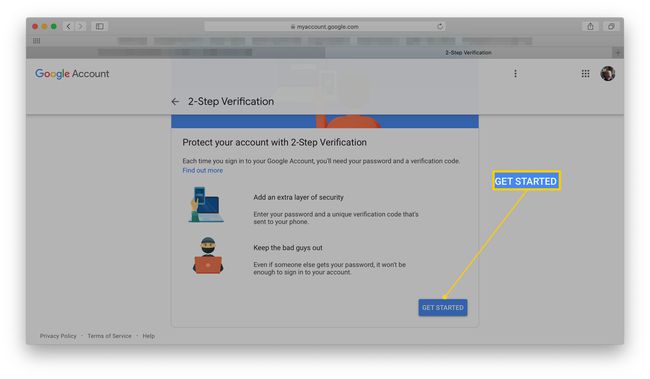
Prijavite se na svoj Google račun.
Unesite vaš telefonski broj.
-
Odaberite želite li primati kodove putem tekstualnih poruka ili telefonskog poziva, a zatim odaberite Sljedeći.

Ako želite upotrijebiti drugu opciju, poput fizičkog sigurnosnog ključa ili Googleove obavijesti na telefonu, odaberite Odaberite drugu opciju, a zatim ga odaberite s popisa.
-
Pričekajte da se tekstualna poruka ili telefonski poziv primi na vaš telefon. Kada imate kod, unesite ga u preglednik, a zatim odaberite Sljedeći.

-
Odaberi Upaliti da biste aktivirali potvrdu u 2 koraka na svom Google računu.

Kako isključiti dvofaktorsku provjeru autentičnosti na Googleu
Ne preporučujemo isključivanje Google potvrde u 2 koraka, ali u onim trenucima kada je to potrebno, evo kako.
Ići https://myaccount.google.com
-
Odaberi Sigurnost.
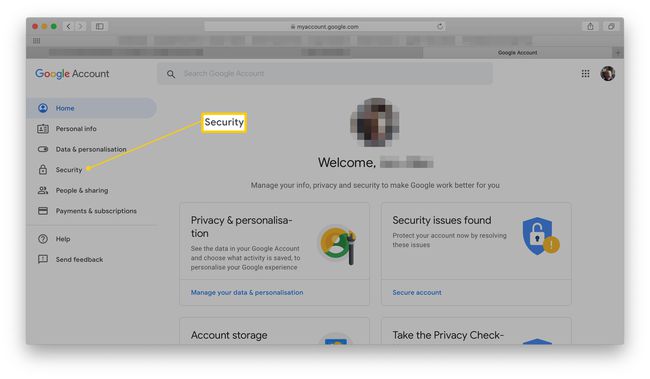
-
Pomaknite se prema dolje do Potvrde u 2 koraka, a zatim odaberite Na.

Prijavite se na svoj račun.
-
Odaberi Isključiti.

-
Odaberi Isključiti da onemogućite Google potvrdu u 2 koraka na svom računu.

Kako postaviti alternativne korake potvrde za svoj Google račun
Moguće je postaviti različite oblike potvrde od tekstualne poruke ili telefonskog poziva. Evo kako promijeniti svoj drugi korak.
Ići https://myaccount.google.com
-
Odaberi Sigurnost.
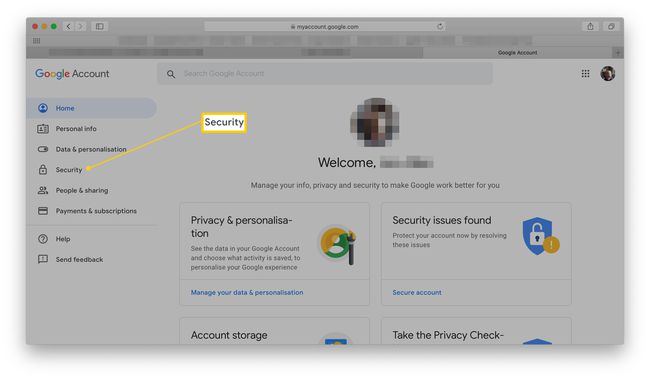
-
Pomaknite se prema dolje do Potvrde u 2 koraka i odaberite Na.
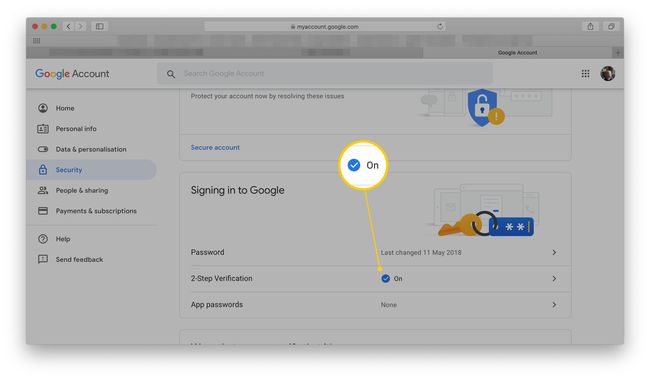
-
Pomaknite se prema dolje do Postavite alternativni drugi korak.
Alternativno, možete odabrati Dodajte Google upit tako da umjesto verifikacijskih kodova primate upit na svoj telefon.
-
Odaberite jednokratne rezervne kodove za ispis, Googleov upit ili do instalirajte aplikaciju Google Authenticator na svoj telefon.

Također je moguće dodati rezervni telefon u slučaju da izgubite telefon, kao i zatražiti fizički sigurnosni ključ koji se spaja u USB priključak vašeg računala.
